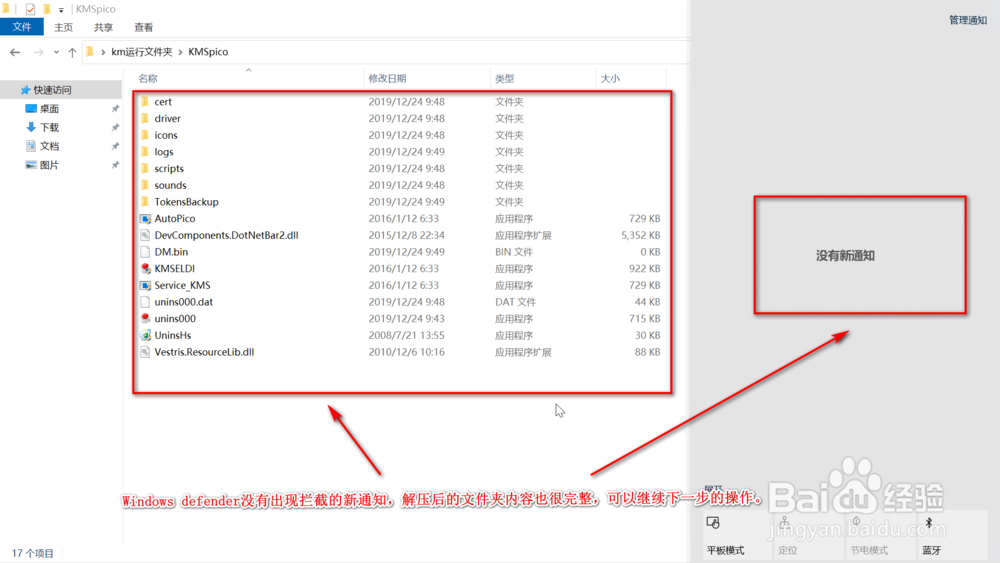kms被win10系统拦截怎么办
1、搜索、下载软件后解压缩下载的压缩文件。
百度搜索“kmspico”后找到合适的下载页面后下载该软件到电脑的桌面,然后,鼠标左键双击该压缩软件,在解压界面,设定好解压到桌面的文件夹名称后,选择“立即解压”把它解压到桌面上。
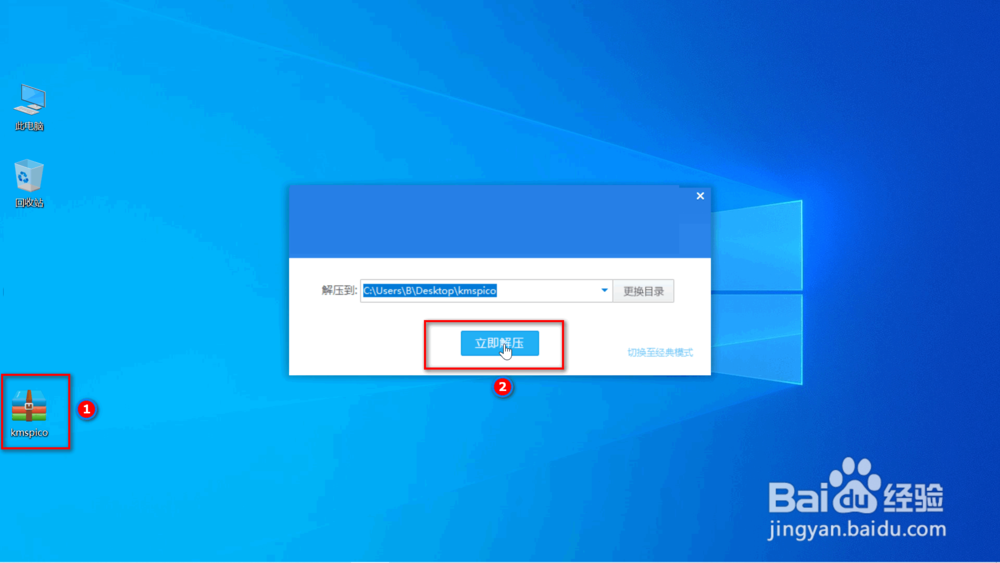
2、Windows defender发现威胁并自动隔离相关文件后弹出提示信息。
在解压的过程中,底部任务栏最右侧的系统通知弹出通知信息,点击打开查看,发现“病毒和威胁防护”下有“发现威胁”提示。如下图红框处所示。
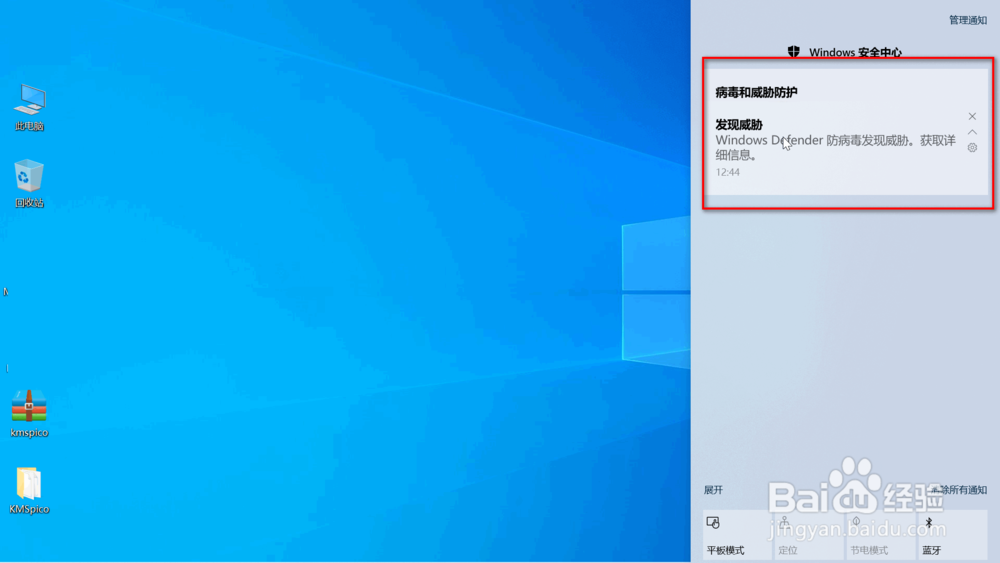
3、查看通知的具体内容。
鼠标左键双击通知信息后进入下图所示的windows安全中心,可以看到,已经隔离了刚才解压到指定文件夹中的文件,这是系统自动判定这些文件有威胁后自动对它们采取了隔离措施。待刚才的解压文件解压完成,打开解压后的文件夹,可以发现,文件夹中并没有可以运行的文件,因为都已经被系统隔离了。
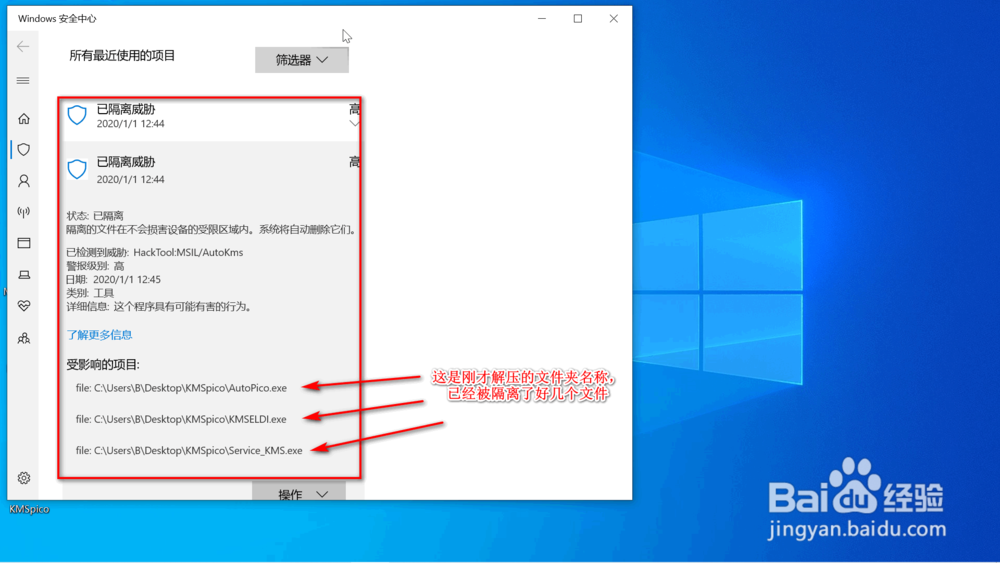
1、建立一个新的文件夹用来存储后面继续解压的文件。
在桌面上用鼠标右键新建一个文件夹,并给文件夹取一个比较好区分的名称,比如下图的”KMS运行文件夹“。
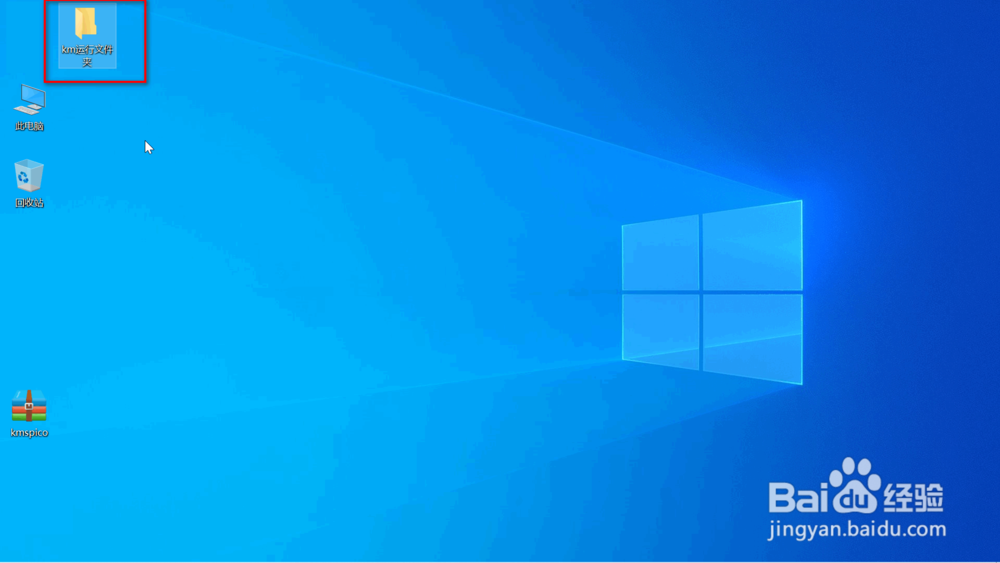
2、找到任务栏右侧的Windows defender图标并点击它。
鼠标移动到工具栏右侧,点击向上的箭头图标,打开隐藏的内容后,点击如下图红框处所示的Windows defender图标。
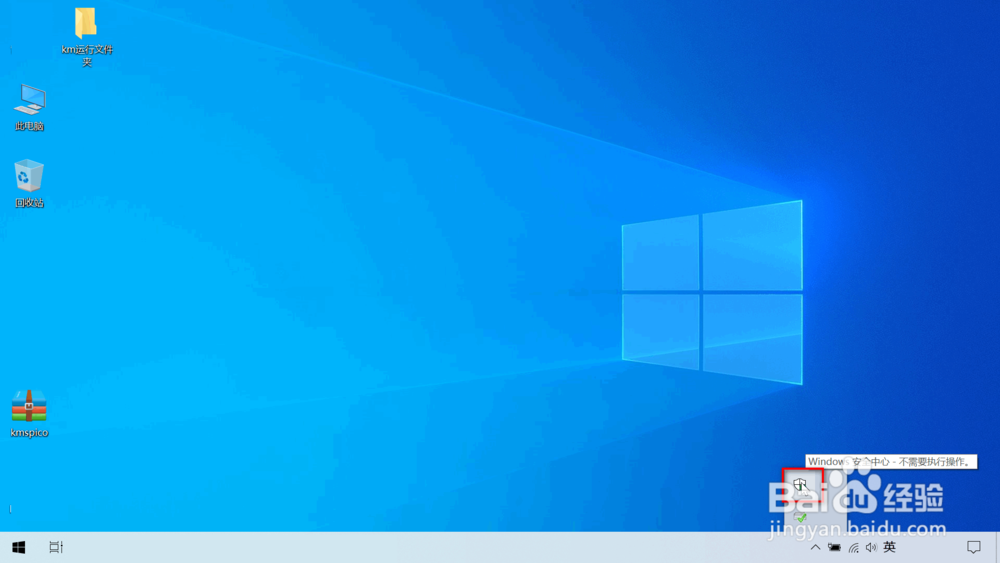
3、进入Windows安全中心后继续设置。
电脑进入Windows安全中心,其界面如下图所示,找到红框处所示的“病毒和威胁防护”后双击它。
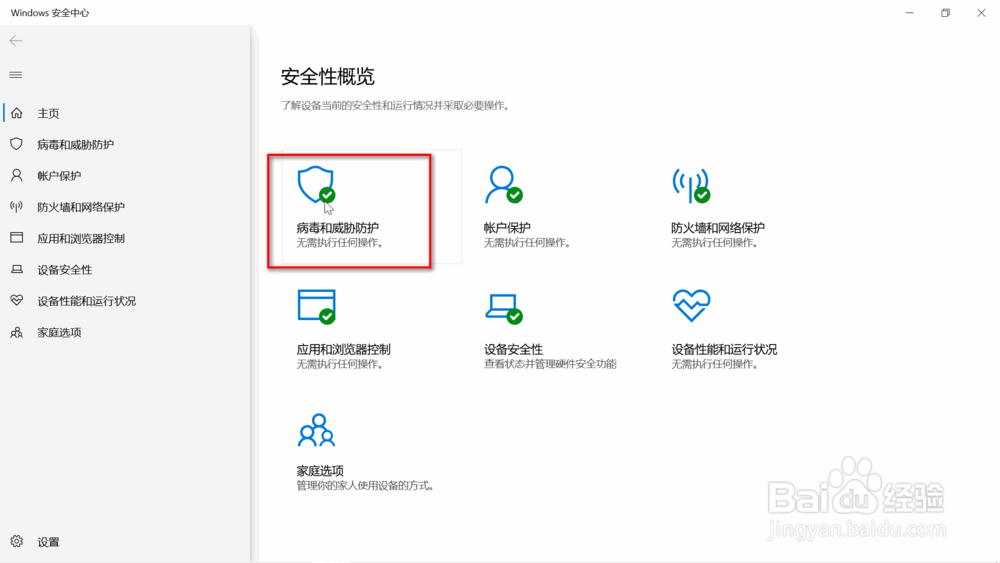
4、在“病毒和威胁防护”界面继续设置。
这时,电脑进入“病毒和威胁防护”界面,鼠标滚动向上滚动使页面向下滚动,找到如下图所示的“病毒和威胁防护设置”,点击它下面的红框处所示的“管理设置”。
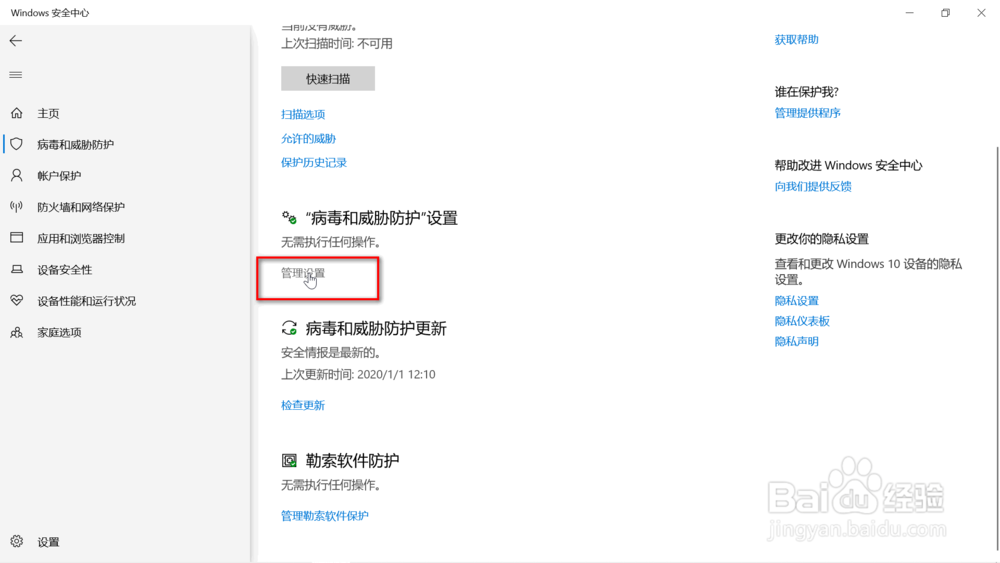
5、在“病毒和威胁防护设置”界面继续设置。
进入“病毒和威胁防护设置”界面,滚动鼠标滚轮向上,使页面向下滚动,找到“排除项”,鼠标左键点击它下面的红框处所示的“添加或删除排除项”。
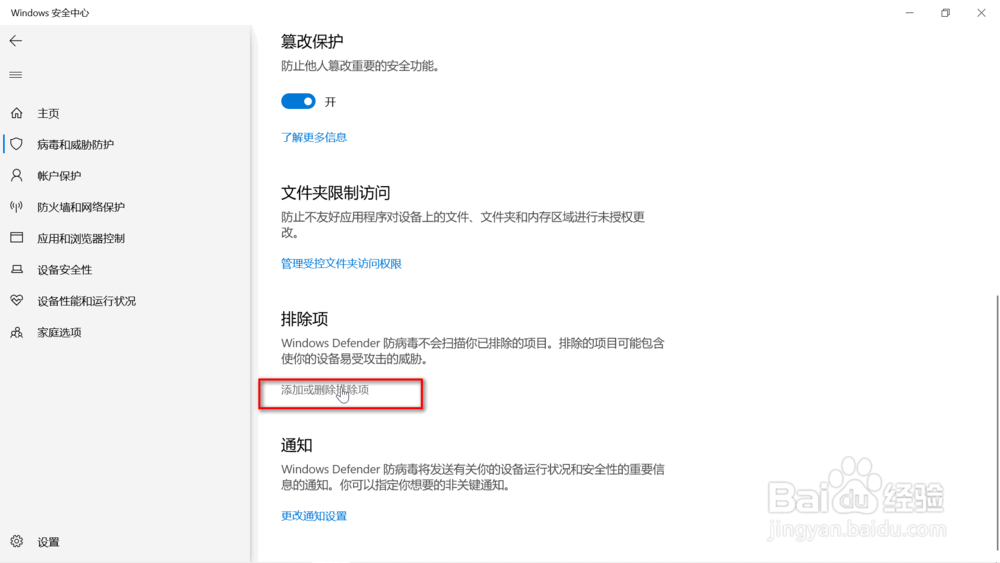
6、“排除项”下设置排除文件夹。
这时,进入“排除项”界面,如下图所示,点击“添加排除项”左边的加号后弹出下拉菜单,选择并点击“文件夹”。
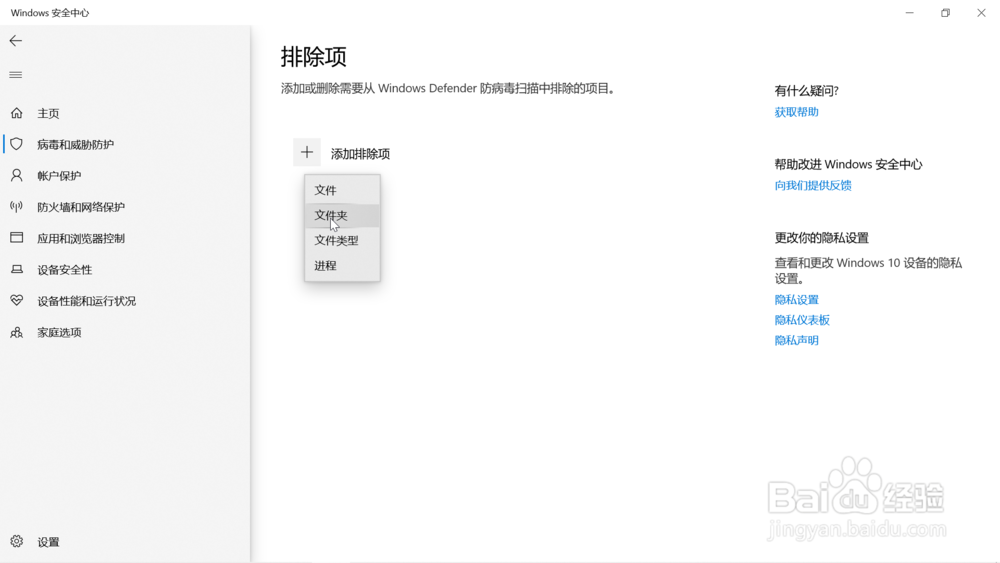
7、选择要排除的具体文件夹名称和路径。
这时,如下图所示,弹出文件夹选择对话框,鼠标点击左边的”桌面“后再选择右边的刚才新建的文件夹”KMS运行文件夹“后点击右下角的“选择文件夹”。
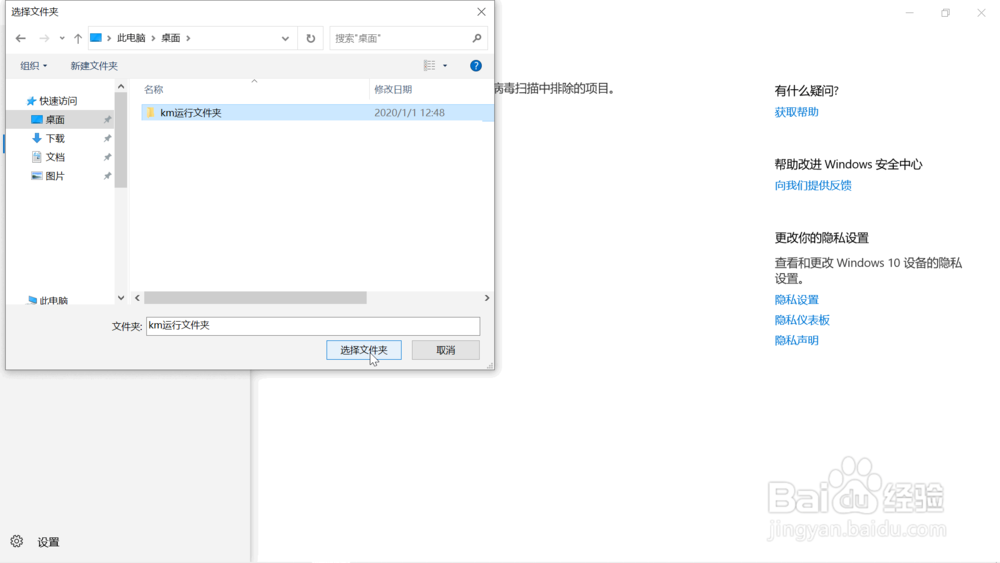
8、新建文件夹”KMS运行文件夹“列入排除项中。
这时,可以看到,“排除项”界面把刚才在桌面新建的”KMS运行文件夹“列在了排除项中。这意味着Windows defender不会再拦截该文件夹中的内容。
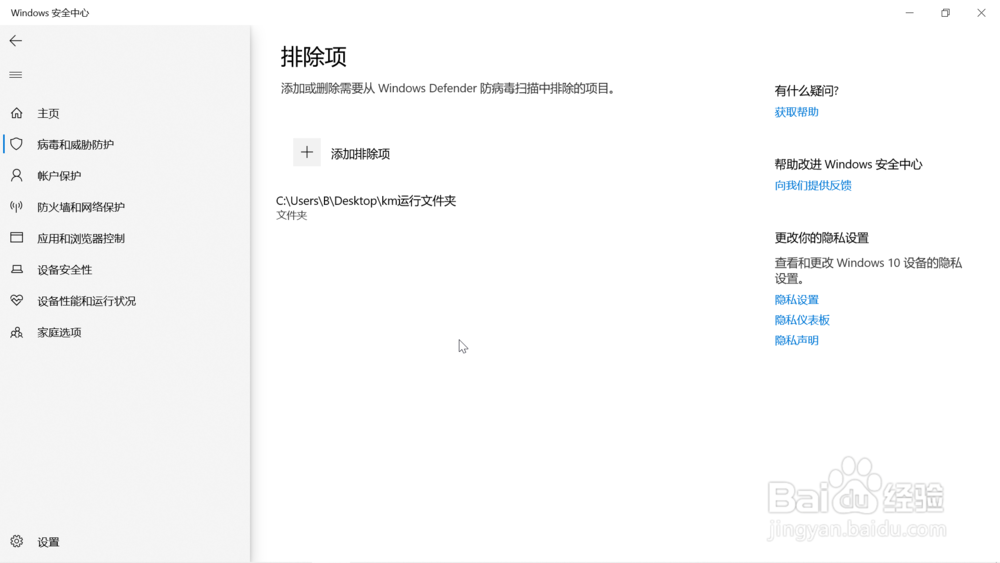
9、继续解压kms软件的压缩文件,文件完整解压且系统没有继续隔离其中的文件。
回到桌面,把刚才下载好的kms文件用压缩软件再解压一次,解压的目标目录选择”KMS运行文件夹“,解压完成后,如下图所示,其中文件非常完整,右边的通知栏也没有弹出任何隔离信息。现在可以对解压的文件继续操作了。